 ):
indica que um requisito não possui referências cruzadas com outros
requisitos.
):
indica que um requisito não possui referências cruzadas com outros
requisitos.Na aba Requisitos de um documento de referência, é possível selecionar o requisito que você deseja criar, editar ou excluir referências cruzadas com um outro requisito. Existem três botões de edição que são utilizados para indicar referências cruzadas. Quando clicados, eles abrem a seção para criar, editar e remover referências cruzadas:
•Nenhuma referência cruzada ( ):
indica que um requisito não possui referências cruzadas com outros
requisitos.
):
indica que um requisito não possui referências cruzadas com outros
requisitos.
•Requisitos com referência cruzada ( ):
indica que um requisito possui referências cruzadas com um ou mais requisitos de
outros documentos de referência.
):
indica que um requisito possui referências cruzadas com um ou mais requisitos de
outros documentos de referência.
•Requisitos subordinados com referência cruzada ( ):
indica que existem referências cruzadas nos requisitos filhos abaixo do
requisito pai. Porém o próprio requisito pai não possui nenhuma referência
cruzada.
):
indica que existem referências cruzadas nos requisitos filhos abaixo do
requisito pai. Porém o próprio requisito pai não possui nenhuma referência
cruzada.
É importante observar que referências cruzadas são criadas no sistema apenas na direção em que foram cadastradas. Por exemplo, se uma referência cruzada foi criada de "Documento de Referência 1" à "Documento de Referência 2", o inverso dessa associação ("Documento de Referência 2" -> "Documento de Referência 1") não é automaticamente cadastrado. É importante ter esse fator em mente ao criar consultas para visualizar referências cruzadas entre documentos, já que apenas resultados em uma direção serão exibidos. Para evitar equívocos, pode ser útil cadastrar um mapeamento oposto para cada referência cruzada criada.
1. Acesse o módulo de Conhecimento.
2. Na seção Conhecimento de Compliance, selecione a opção Documentos de Referência.
3. Na seção Documentos de Referência, clique em Editar ao lado do documento de referência cujos requisitos serão relacionados com os de outro documento de referência.
4. Clique na aba Requisitos.
5.
Clique em Expandir ( ) para navegar através da lista dos
requisitos no documento e localize o requisito para relacioná-lo com outro
requisito.
) para navegar através da lista dos
requisitos no documento e localize o requisito para relacioná-lo com outro
requisito.
6.
Clique em Criar Referência Cruzada ( )
próximo ao requisito que você deseja relacionar com um ou mais requisitos de
outro documento de referência (veja abaixo).
)
próximo ao requisito que você deseja relacionar com um ou mais requisitos de
outro documento de referência (veja abaixo).
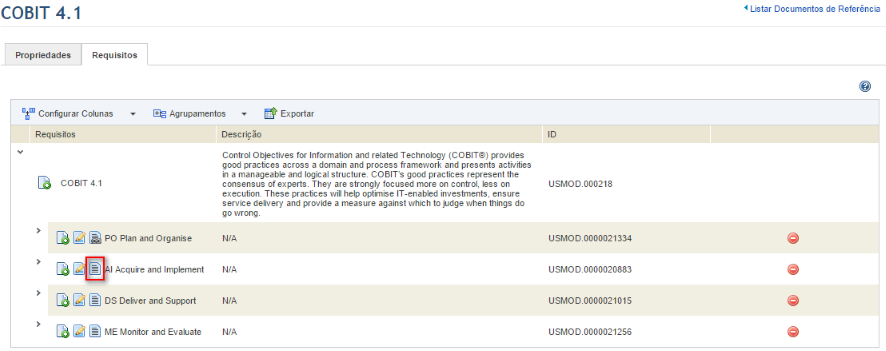
O sistema exibe uma tela onde podem ser criadas referências cruzadas para o requisito selecionado.
7. Clique em Adicionar Referências Cruzadas para fazer a referência cruzada do requisito selecionado com outros requisitos (veja abaixo).
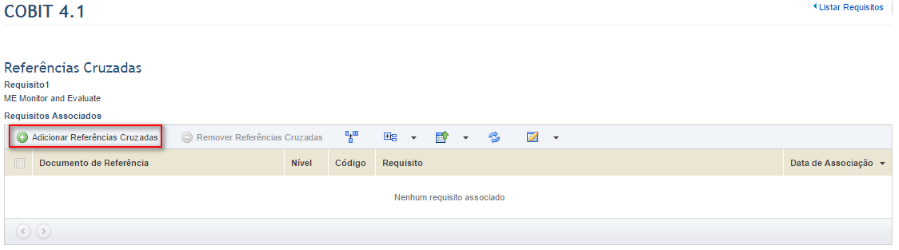
O sistema exibe uma janela onde os requisitos de outro documento de referência podem ser relacionados com o requisito selecionado.
8. Insira as informações necessárias nos campos para filtrar os documentos de referência e os requisitos, e clique em Listar Requisitos. Se os filtros forem deixados em branco, todos os requisitos do documento de referência serão listados. Se desejar limpar os filtros, clique em Limpar Filtros.
O sistema exibe os requisitos que estão de acordo com os critérios selecionados no passo anterior (veja abaixo).
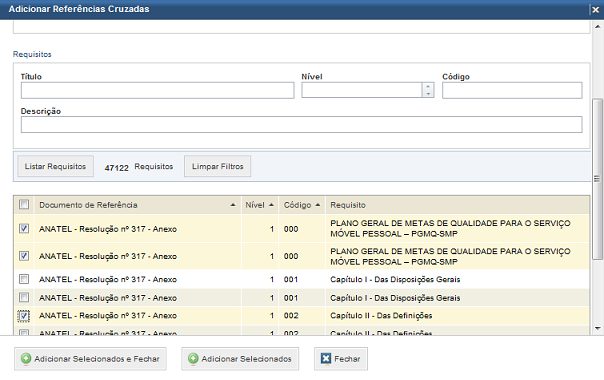
9. Marque os checkboxes ao lado dos requisitos que você deseja relacionar e clique em Adicionar Selecionados e Fechar. Clique em Adicionar Selecionados se desejar adicionar os requisitos selecionados e continuar na mesma janela. Clique em Fechar a qualquer momento para fechar a janela (veja abaixo).
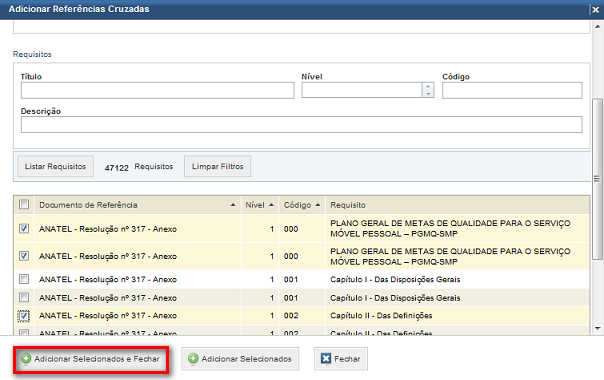
O sistema exibe uma mensagem de sucesso.
10.
Clique em Editar Referências Cruzadas ( ou
ou  ) próximo ao requisito cujas
referências cruzadas você deseja remover (veja abaixo).
) próximo ao requisito cujas
referências cruzadas você deseja remover (veja abaixo).
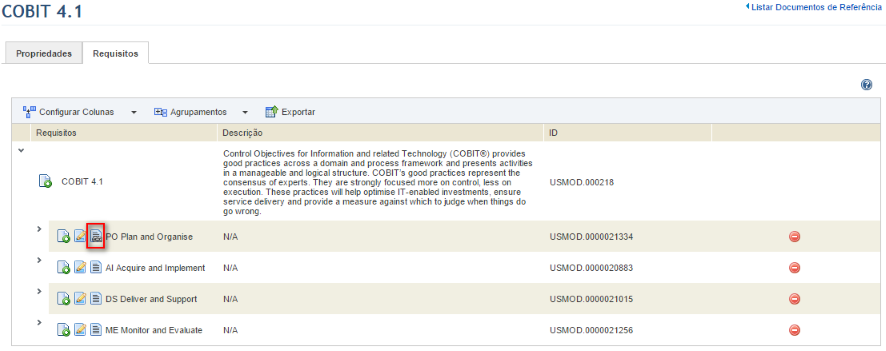
O sistema exibe uma tela onde as referências cruzadas do requisito selecionado podem ser removidas.
11. Marque os checkboxes próximos aos requisitos para os quais você não deseja manter as referências cruzadas e clique em Remover Referências Cruzadas (veja abaixo).
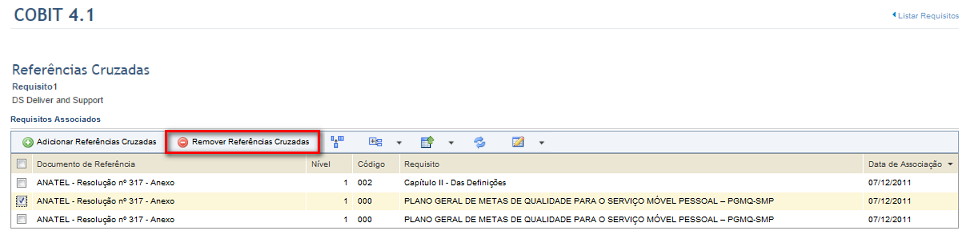
O sistema solicita a confirmação da operação (veja abaixo).
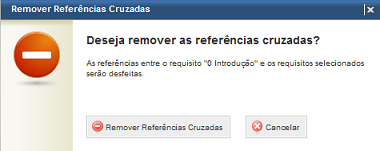
12. Clique em Remover Referências Cruzadas para confirmar. Se desejar sair da operação, clique em Cancelar.
O sistema exibe uma mensagem de sucesso.
13. Clique no link Listar Requisitos para voltar à lista de requisitos.